Python集成开发环境Pycharm的使用技巧是什么
一、Python集成开发环境-Pycharm介绍
PyCharm是一款功能强大的,用于编写复杂需要结构化的功能代码,下面介绍一下 在Windows下如何安装PyCharm 。
操作系统:Windows10
PyCharm版本:community-2019.2.4
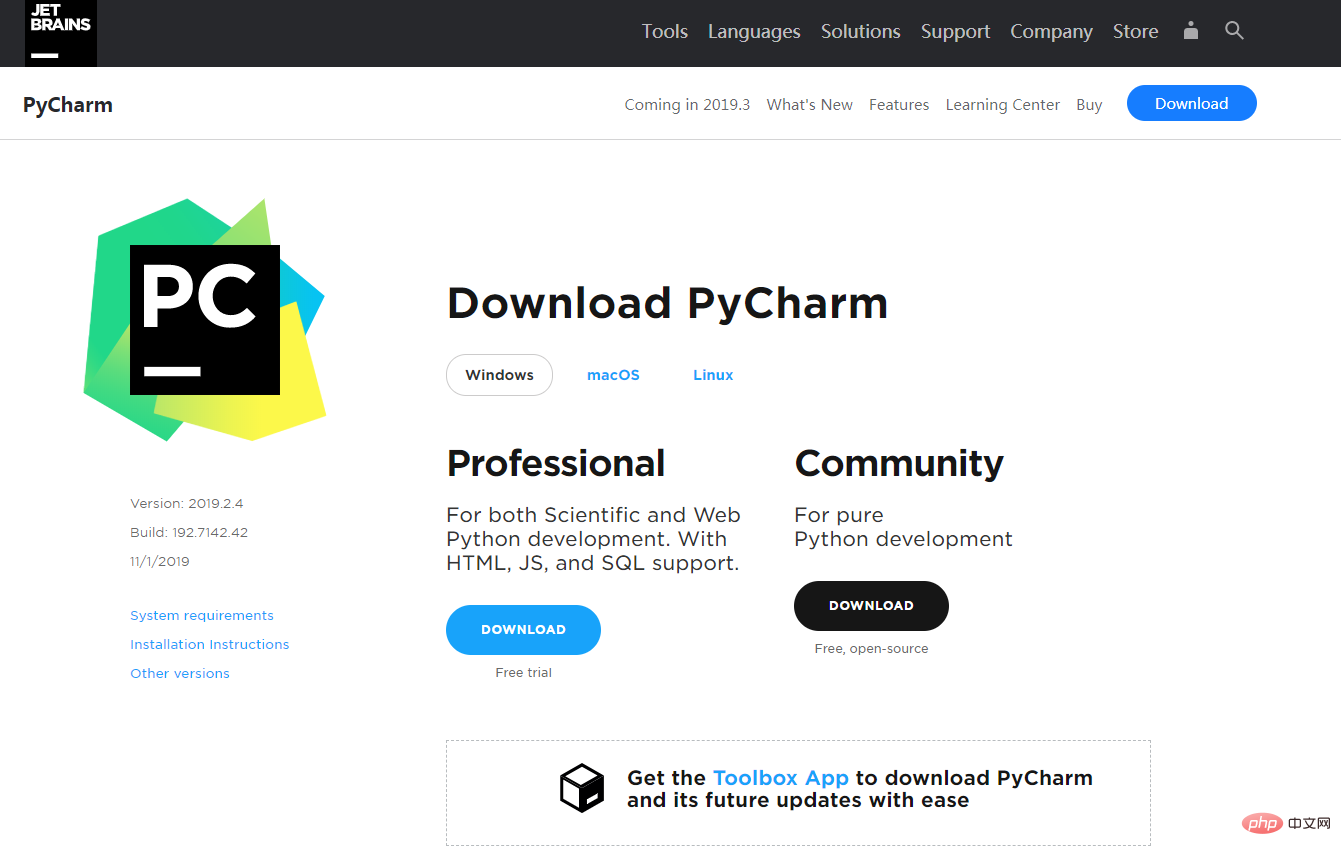
本地下载地址,见末尾。
Pycharm和Jupyter,最好的两款Python开发IDE。
二、安装步骤:
1、双击执行文件pycharm-community-2019.2.4.exe,修改安装路径,然后点击“Next”
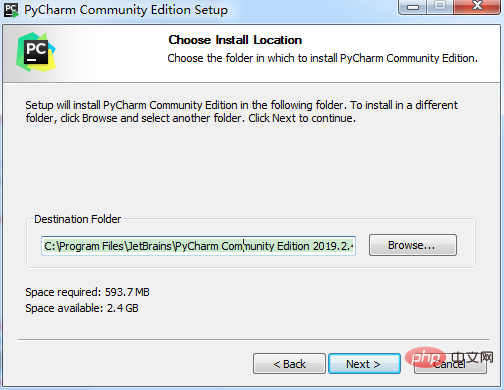
2、Installation Option如图勾选,然后点击“Next”
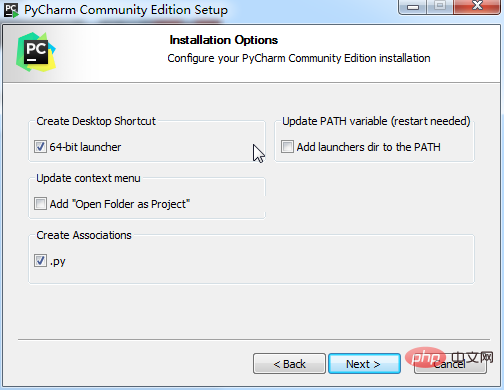
3、点击“Install”等待安装
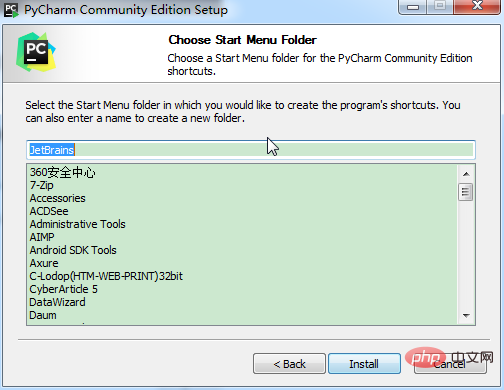
4、安装完成后会提示是否立即重启操作系统,为保证功能完整性,选择立即重启。
重启后打开软件,除了选择页面样式外,其他插件可不选择,一路next即可。漂亮的绿色界面就出现了
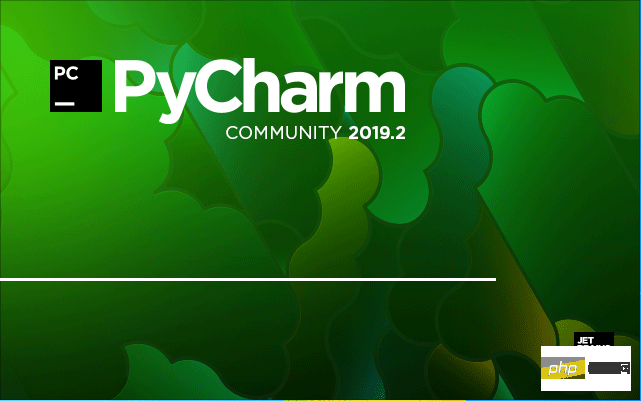
安装专业版,简体中文永久免费使用
社区版的pycharm只有python项目、纯python。专业版的pycharm有Django项目、flask框架等其他项目文件类型的模板。
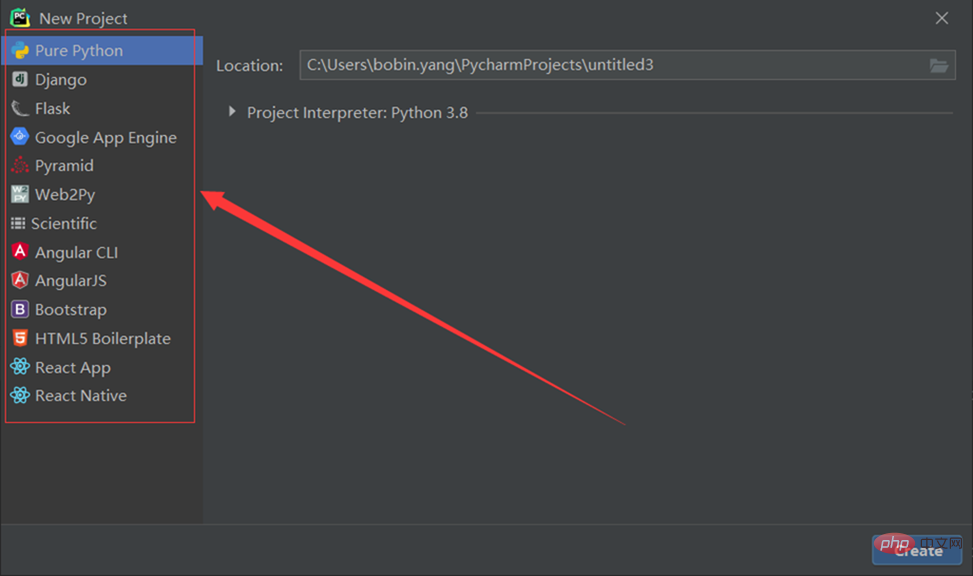
1、下载之后打开压缩包,看到破解补丁,安装程序,汉化组件从上到下排列
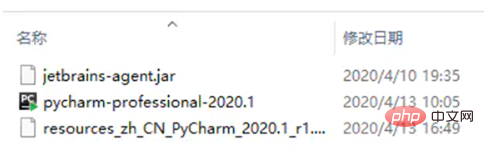
2、点击安装,弹出安装界面,点击next,会出现安装路径的选择,记住此路径,汉化的过程需要该路径。
然后一直点击next,直到pycharm安装完毕,并在最后页面运行处打勾
到这里选择运行run pycharm,启动后选择免费使用,通过点击蓝色按钮进入使用界面
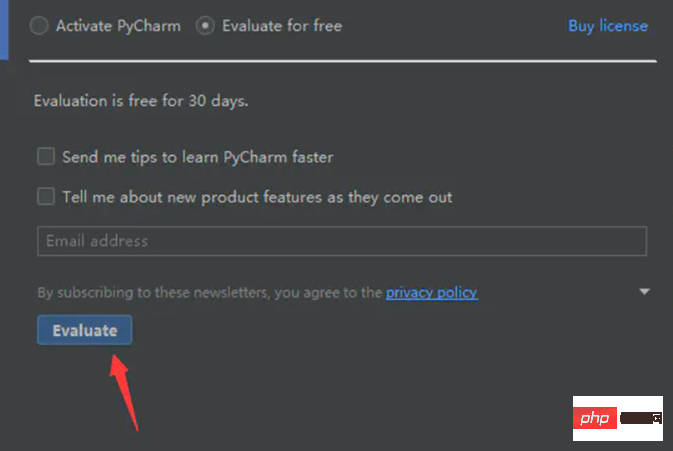
3、根据提示创建或者打开项目之后进入到主界面,这个时候再将文首提到的破解补丁直接拖入到pycharm的使用界面,会弹出一下的提示,点击重启即可
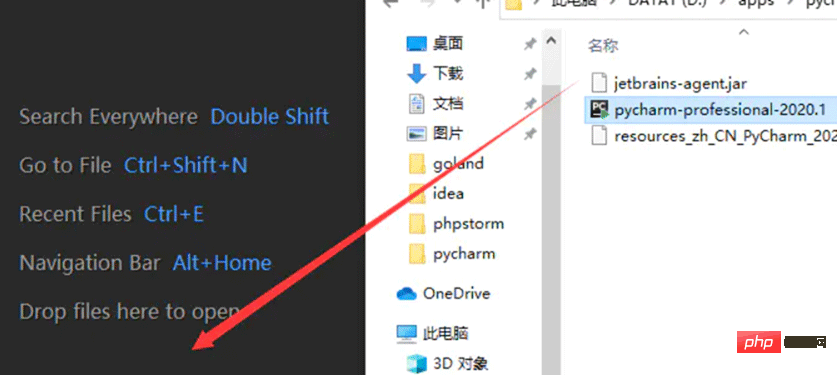
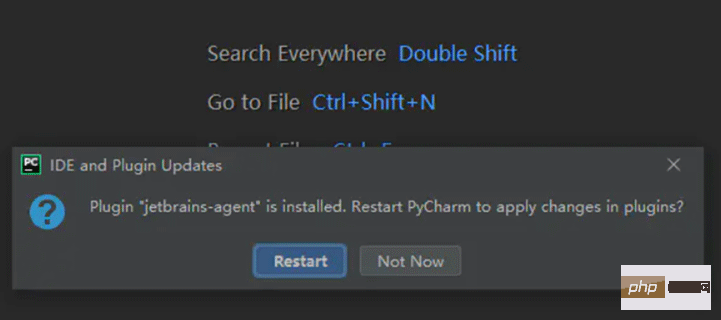
4、重启之后可以看到补丁起作用了,按照默认的选择激活方式,点击蓝色的为PyCharm安装按钮即可,然后等到PyCharm重启
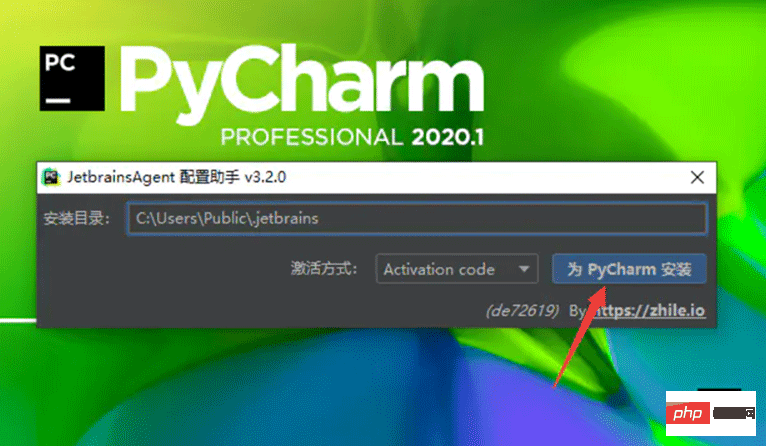
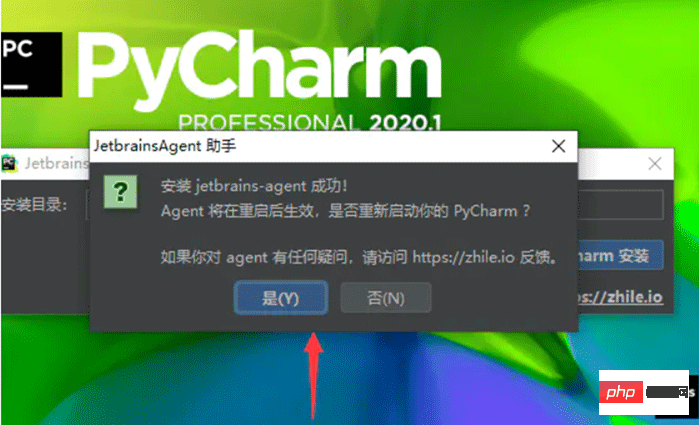
5、进入主界面之后,点击工具栏的help,在点击下拉栏的about按钮,查看注册信息

6、恭喜你,可以免费使用了,使用期限至2089年。下面开始你的神奇之旅吧,用python走上人生巅峰吧
结语:如果需要汉化的朋友,将resources_zh_CN_PyCharm_2020_r1.jar汉化包复制到软件安装路径lib文件下即可汉化软件。重启即可。
注意:pychram2021已经自带了汉化的版本。
打开菜单栏 File,选择 Settings,然后选 Pulgins,点 Marketplace,搜索 chinese,然后点击 install 安装。重启即可。
三、创建一个测试程序
1、配置完成后,选择“Creat new project”
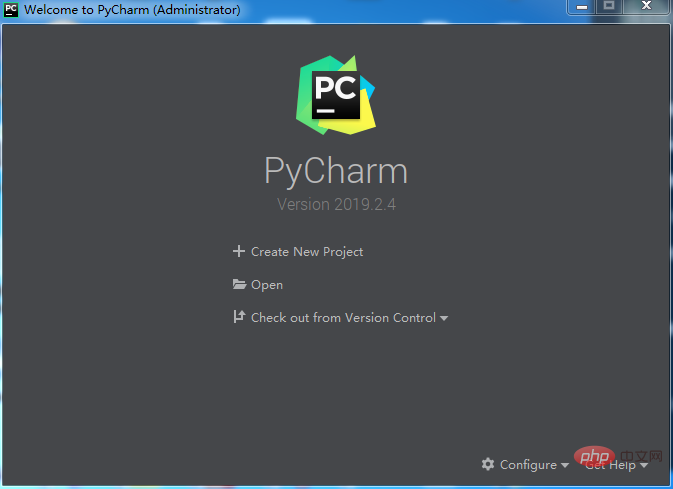
2、选择项目存放的路径(这个路径下必须为空,否则无法创建),以默认新建一个项目虚拟环境,然后点击“Create”,等待配置环境。
Python的代码运行需要一个运行环境,不推荐在Pycharm中直接使用system interpreter全局的解释器。所要使用的第三方包也在这里进行管理。
在创建Python项目的时候,pycharm可以选择所需要使用的虚拟环境,这次介绍使用默认的Virtualenv。
虚拟运行环境可以将项目分离,每个项目可以拥有一个独立的运行环境,当然你可以让多个项目公用一个虚拟环境
在Location中填写项目路径、项目名;
第二个Location为虚拟环境的路径
在Base interpreter下拉框中选择全局Python解释器;
勾选Inherit global site-packages:可以使用base interpreter中的第三方库(也就是使用cmd命令全局安装的第三方库),不选将和外界完全隔离;
勾选Make available to all projects:可将此虚拟环境提供给其他项目使用。
Virtualenv默认在项目的根目录下创建venv文件夹,存放虚拟环境的内容。
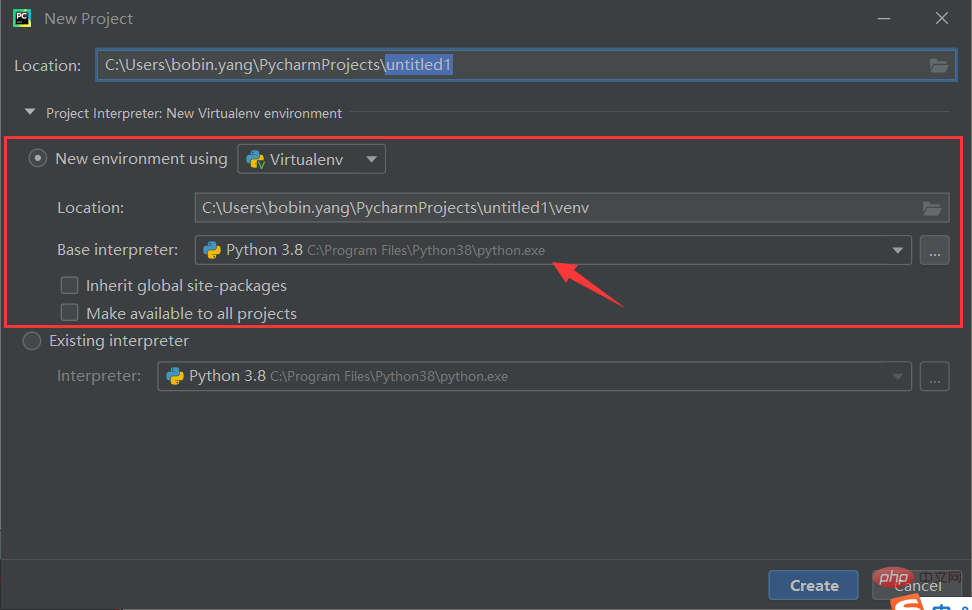
3、配置完成后,把弹出的提示框“Close”即可。当然如果你有兴趣愿意看也无妨。界面整体结构
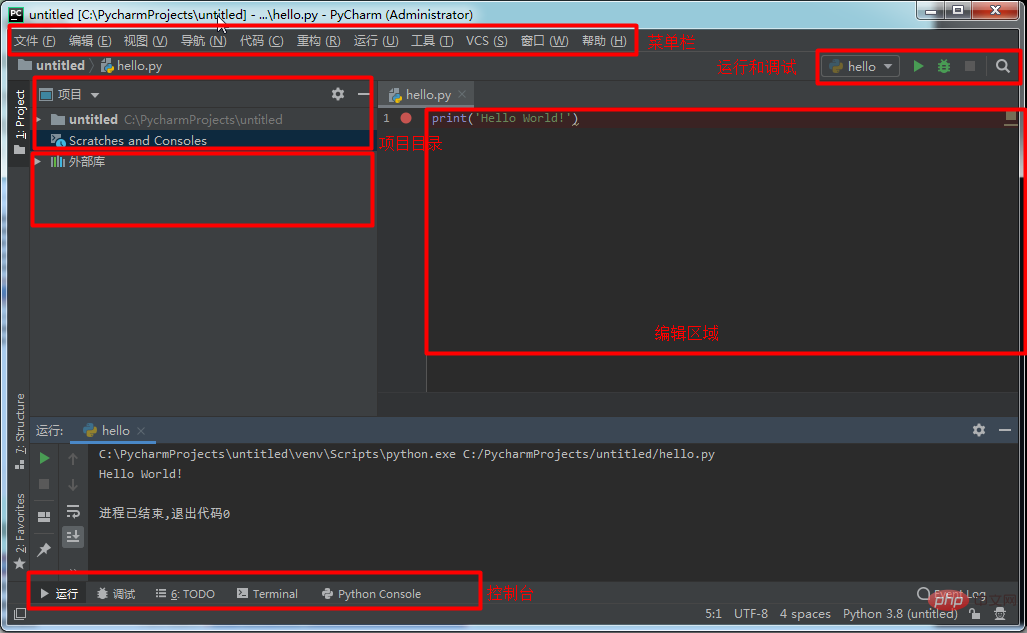
进入主界面后,右键上文创建的路径,一词点击“New" - "Python File"
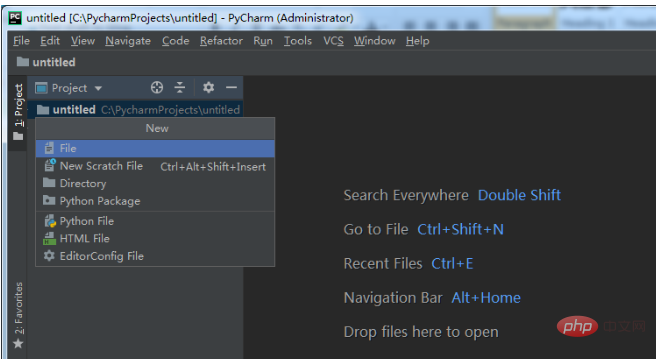
4、输入一个文件名后回车,系统会自动生成并打开一个.py后缀的标签页
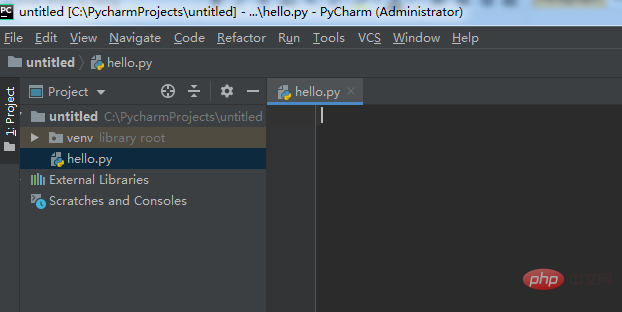
5、在光标处输入print('Hello World!'),然后右键标签页,选择运行,或用快捷键Ctrl+shift+F10
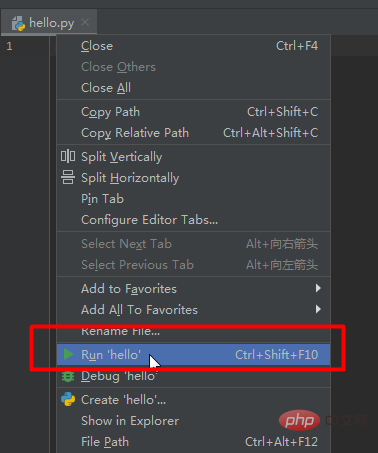
6、软件下方区域会自动弹出运行结果,如出现下面的结果,恭喜你,成功了!
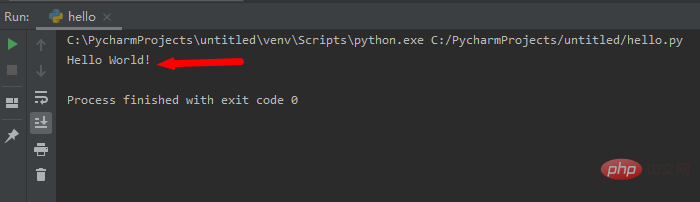
四、汉化Pycharm
注意:汉化前请关闭PyCharm,并且作为高贵的开发的你,尽量不要使用
1、汉化包获取:见文末
2、将汉化包”resources_cn.jar”放置到安装目录的lib下
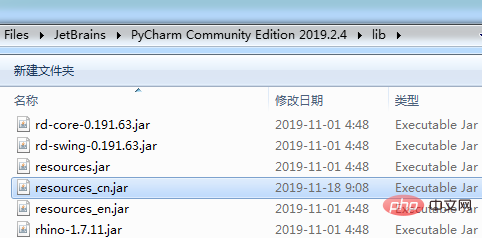
3、重启PyCharm
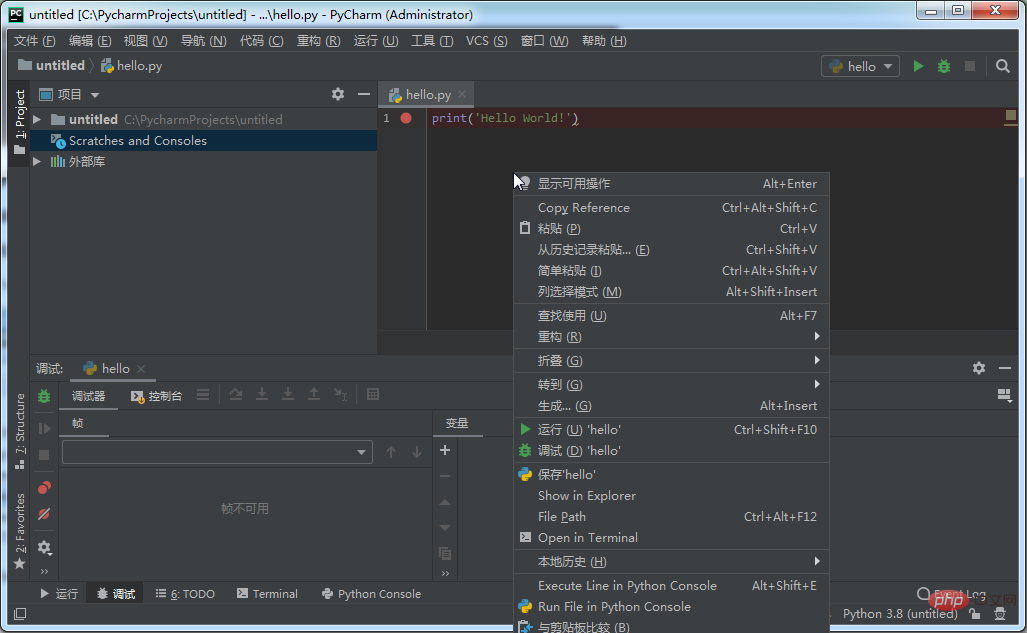
五、 使用技巧
1、如何更换Python解释器:
在文件->设置->项目:xxx下找到Project Interpreter。然后修改为你需要的Python解释器。
注意这个地方一定要注意的是:在选择Python解释器的时候,一定要选择到python.exe这个文件,而不是python的安装文件夹。
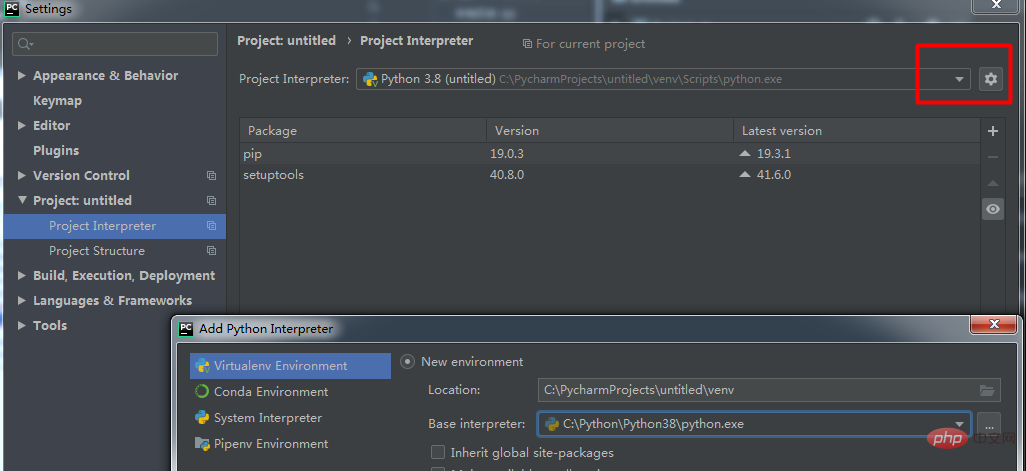
2、如何调整编辑器字体及其大小
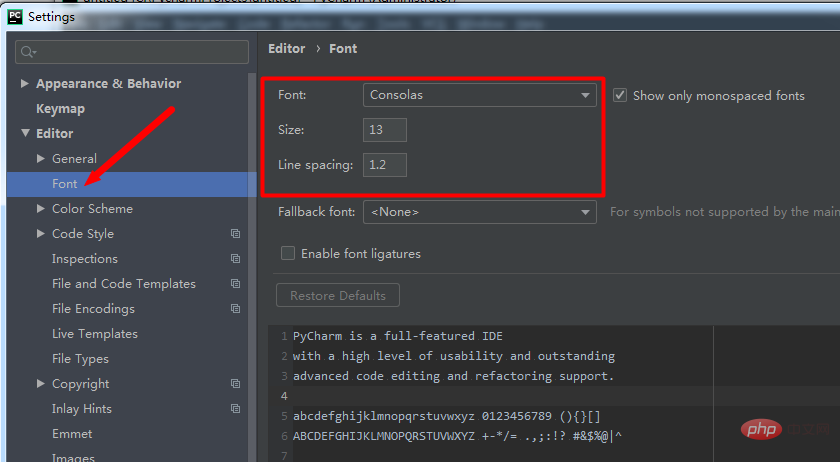
3、如何调整控制台的字体及其大小
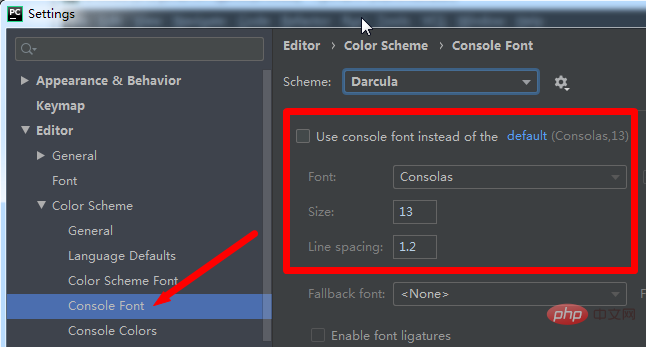
4、如何设置文件编码
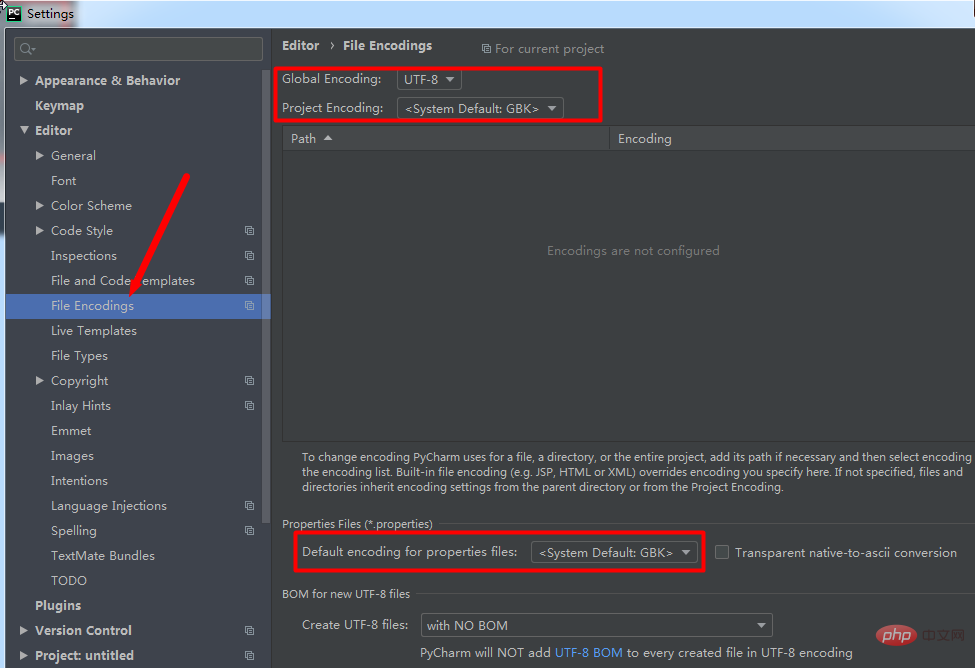
5、如何修改文件背景颜色
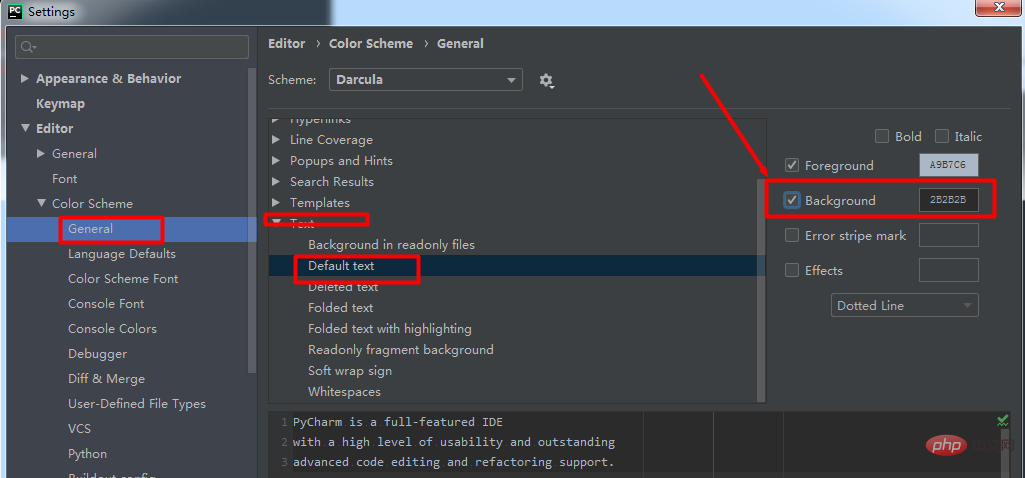
6、如何让一个tab键代替4个空格键
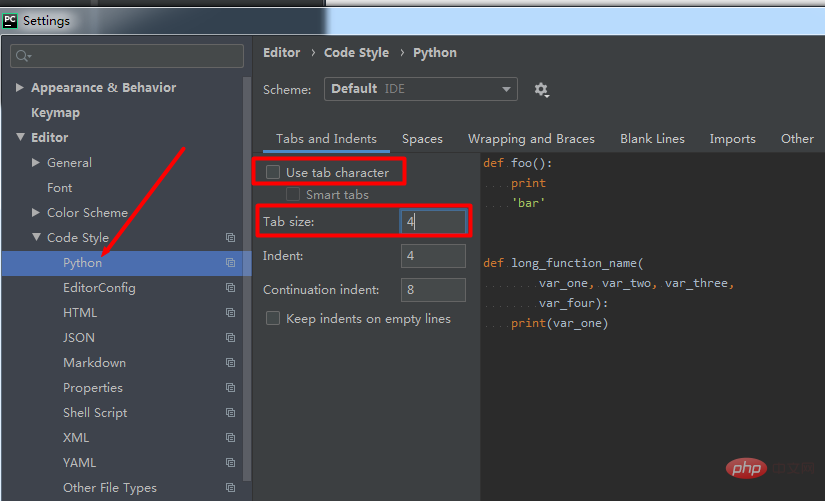
7、如何自定义Python模版文件
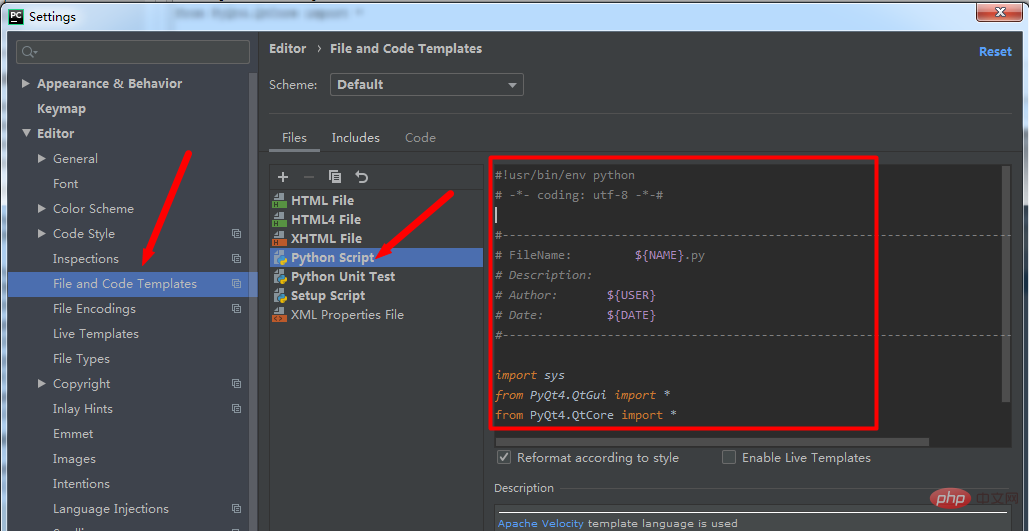
#!usr/bin/env python
# -*- coding: utf-8 -*-#
#-------------------------------------------------------------------------------
# FileName: ${NAME}.py
# Description:
# Author: ${USER}
# Date: ${DATE}
#-------------------------------------------------------------------------------
import sys
from PyQt4.QtGui import *
from PyQt4.QtCore import *由于常用PyQt作软件界面的开发,所以加入了后面三行的常用代码。
另外,常用的模板变量如下:
${PROJECT_NAME} - 当前Project名称;
${NAME} - 在创建文件的对话框中指定的文件名;
${USER} - 当前用户名;
${DATE} - 当前系统日期;
${TIME} - 当前系统时间;
${YEAR} - 年;
${MONTH} - 月;
${DAY} - 日;
${HOUR} - 小时;
${MINUTE} - 分钟;
${PRODUCT_NAME} - 创建文件的IDE名称;
${MONTH_NAME_SHORT} - 英文月份缩写, 如: Jan, Feb, etc;
${MONTH_NAME_FULL} - 英文月份全称, 如: January, February, etc;
8、显示行号
在显示行号的地方右键,勾选上显示行号。
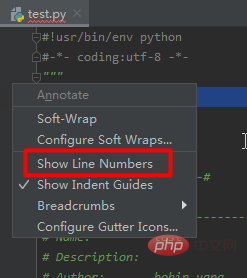
9、安装插件
设置->Plugins->Browse repositories,然后输入你要安装的插件。
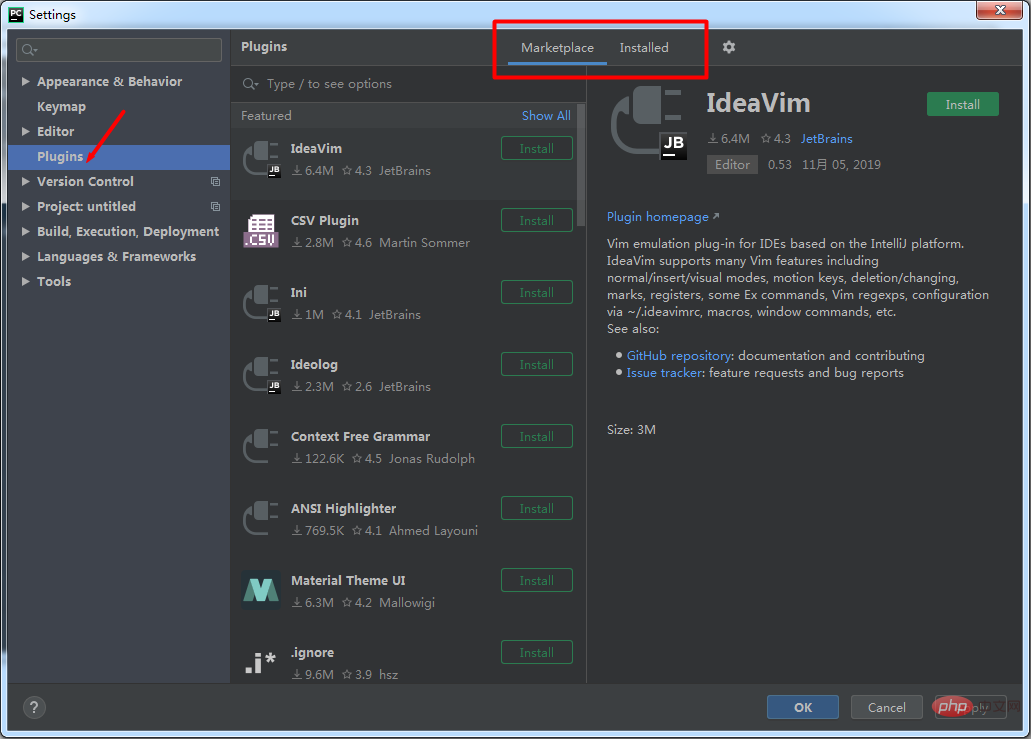
10、复制文件路径
右键->copy path。
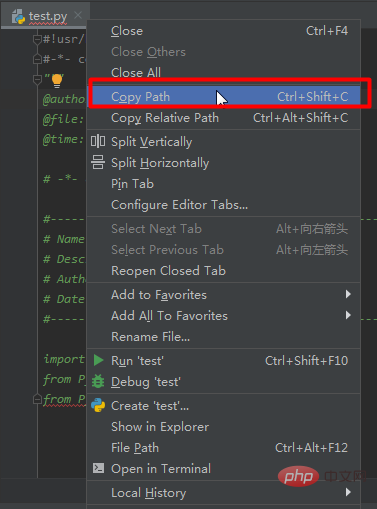
11、在文件管理器中打开
右键->Show In Explorer。
12、查看声明或者引用
把光标放在单词中间,然后按ctrl+b或者按ctrl键+鼠标左键。
13、查看项目结构
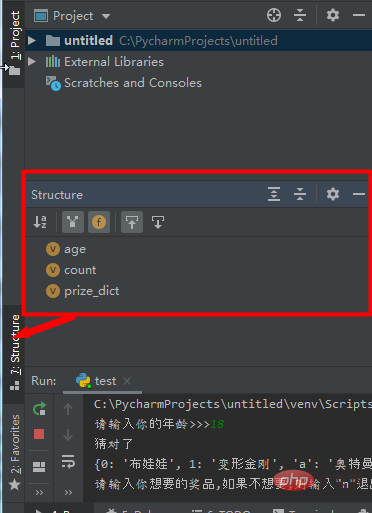
14、DEBUG
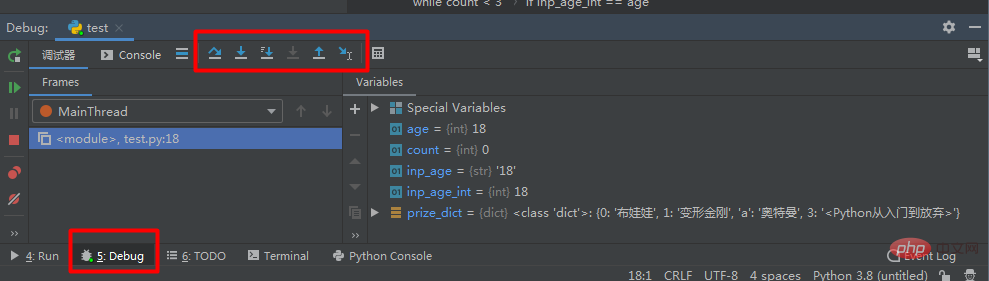
15、常用快捷键
ctrl+c:选中内容复制;不选中内容时,复制当前行。
ctrl+x:选中内容剪切;不选中内容时,剪切当前行。
ctrl+v:粘贴
ctrl+d:复制当前行到下一行。
ctrl+y:删除当前这一行。
shift+enter:跳到下一行。
ctrl+/:添加注释。
tab:缩进。
shift+tab:取消缩进。
ctrl+f:查找。
ctrl+shift+r:在当前项目中查找。
ctrl+减号:折叠当前代码块。
ctrl+加号:展开当前代码块。
ctrl+shift+减号:折叠当前文件所有代码块。
ctrl+shift+加号:展开当前文件所有代码库。
ctrl+z:回到上一步操作
shift+ctrl+z:回到下一步
六、解决PyCharm下载Python第三方库时速度慢的问题
打开Pycharm,点击File --> Settings,在左侧Project **选项中选择Project Interproter, 点击右上角的“+”选项,即Install安装选项,具体步骤如下图所示:
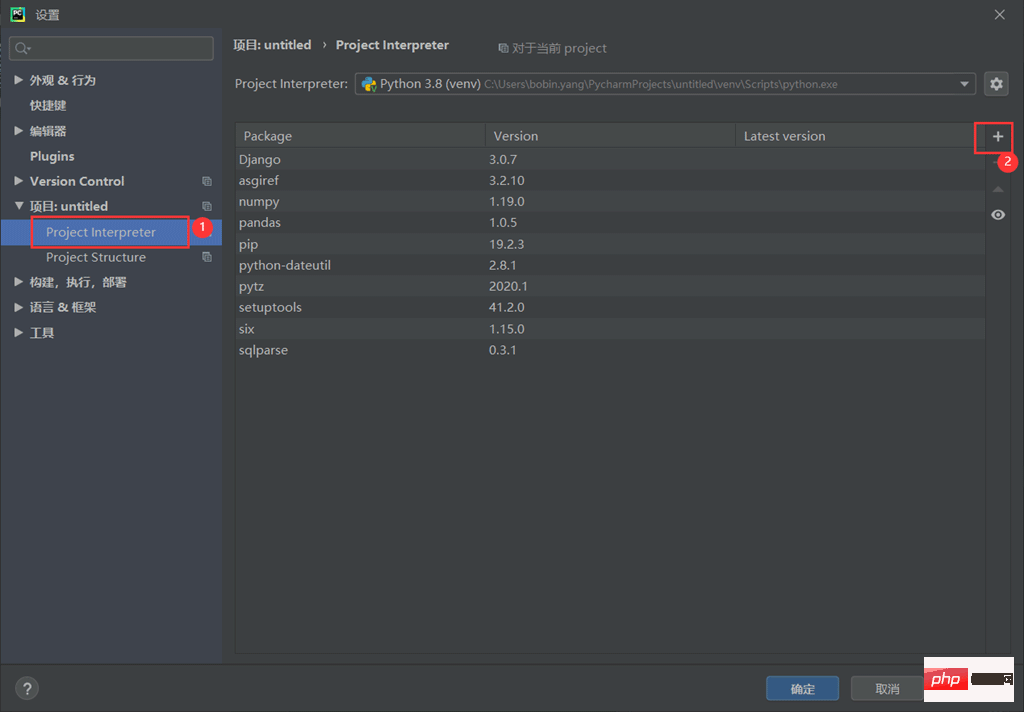
选择左下角的Manage Repositories选项
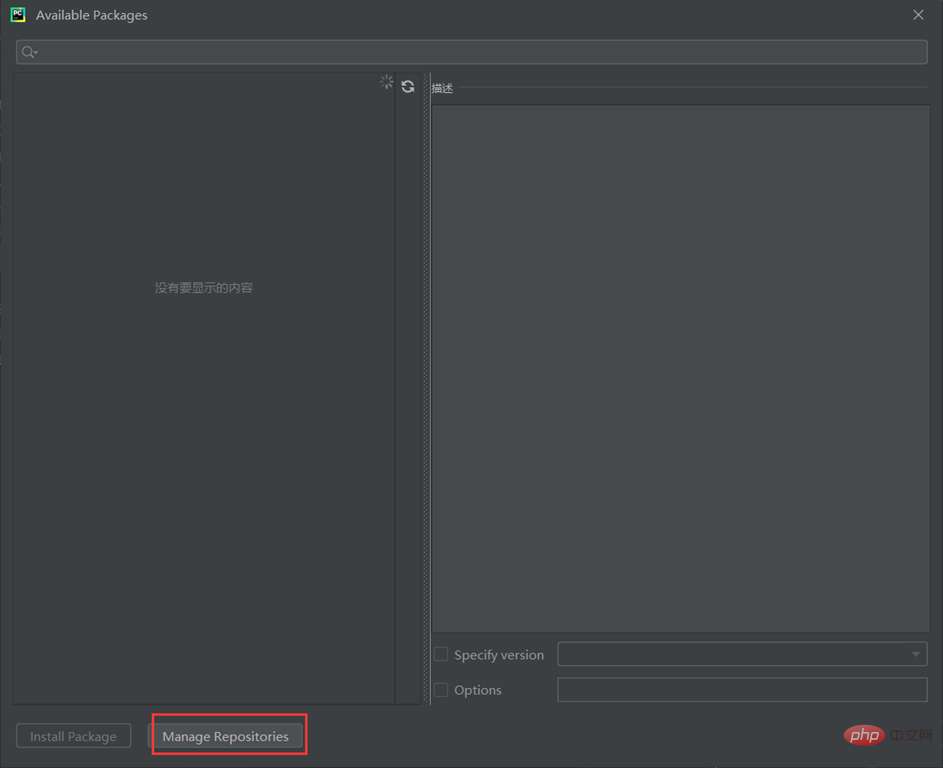
此时,可以发现Python里的pip是官方自带的源,国内使用pip安装的时候十分缓慢,所以此处建议更换成中国国内的源地址。
具体方法为点击默认的官方源,选择卸载,然后添加国内的源地址,具体步骤如下图所示:
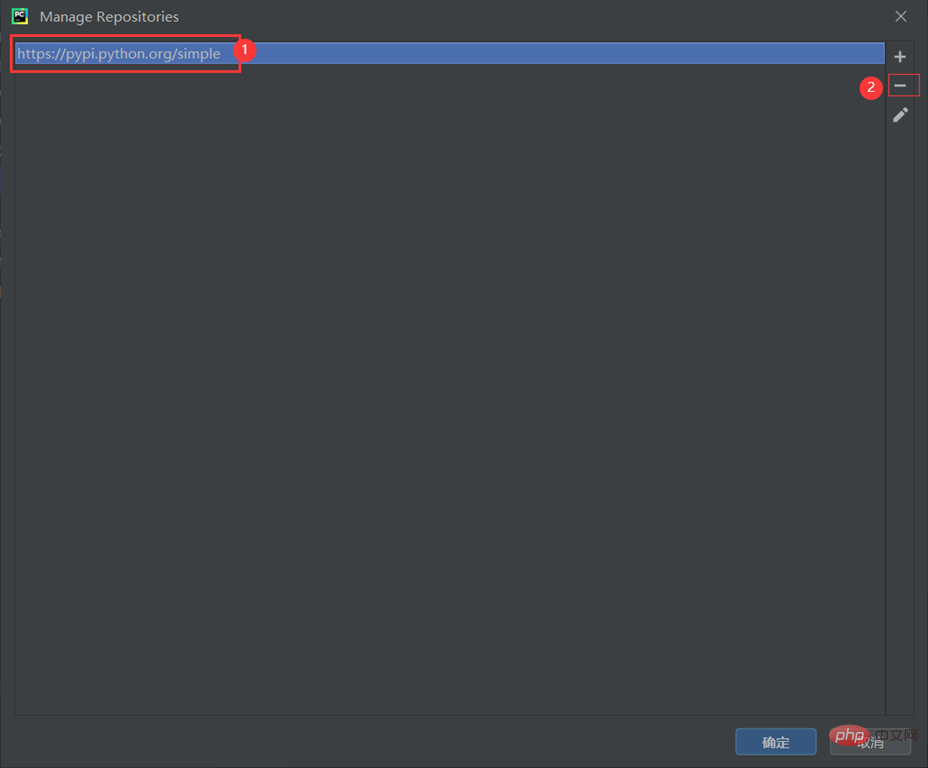
目前国内pip 镜像源有:
清华: https://pypi.tuna.tsinghua.edu.cn/simple
豆瓣: http://pypi.douban.com/simple/
阿里: http://mirrors.aliyun.com/pypi/simple/
紧接着在下面的弹出窗口中添加国内的源地址。
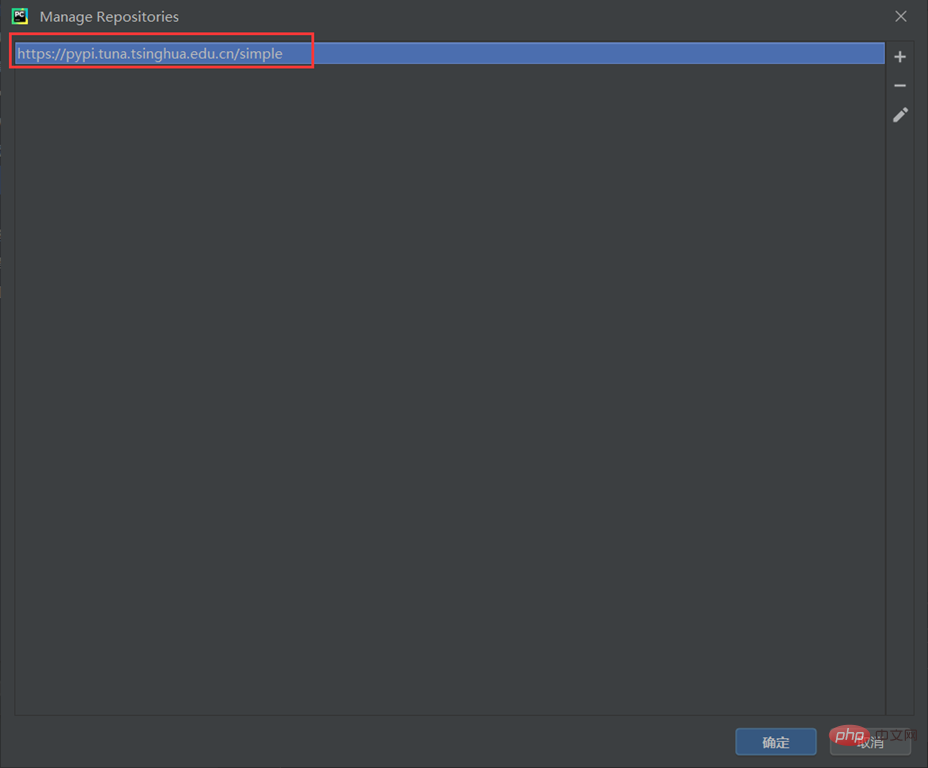
此时源地址已更新完毕,点击OK。
注意:更换完之后务必记得点击刷新按钮,刷新过后的界面如下图所示:
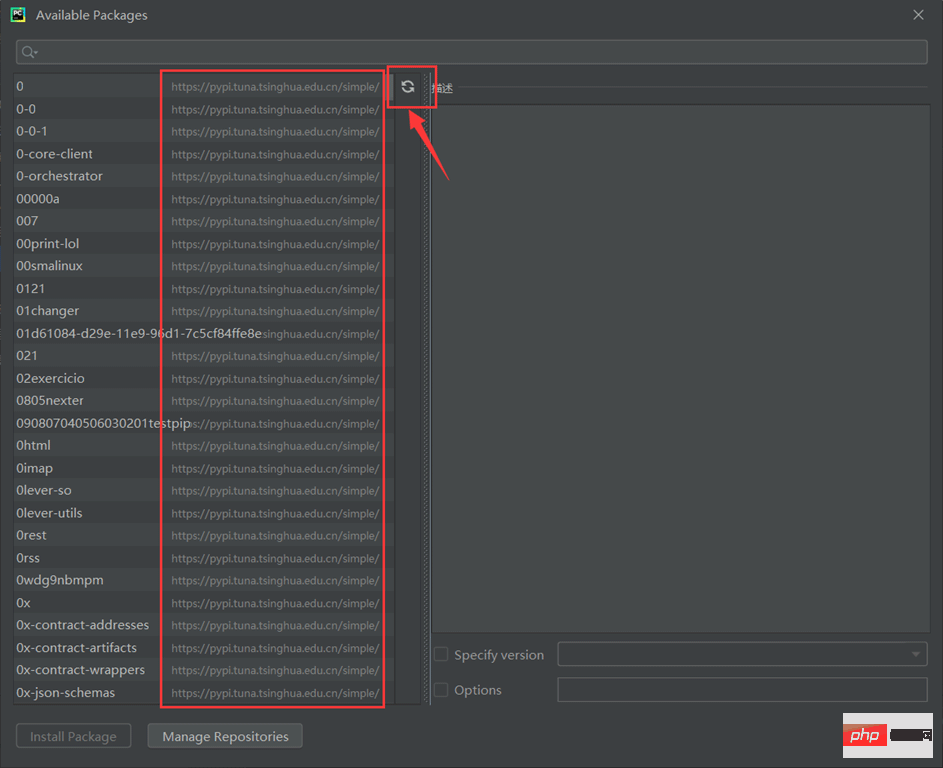
选择某个安装包进行下载,此时会发现等待时间明显减短。
至此,如果以上方法还是没有解决问题,在windows系统在%HOMEPATH%\pip\目录下,新建一个文件pip.ini,在该文件中添加如下内容即可。
[global] timeout = 6000 index-url = https://pypi.tuna.tsinghua.edu.cn/simple trusted-host = https://pypi.tuna.tsinghua.edu.cn
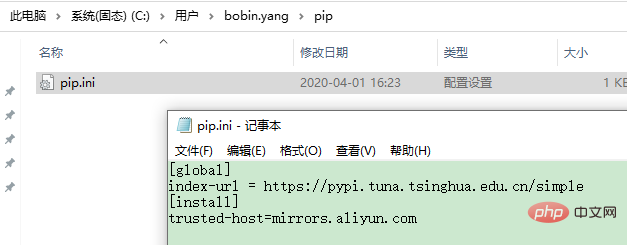
注意:通过PyCharm下载的包位于项目的虚拟环境中。
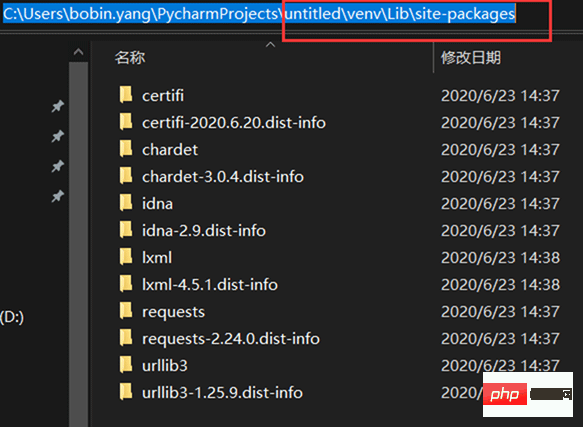
以上是Python集成开发环境Pycharm的使用技巧是什么的详细内容。更多信息请关注PHP中文网其他相关文章!

热AI工具

Undresser.AI Undress
人工智能驱动的应用程序,用于创建逼真的裸体照片

AI Clothes Remover
用于从照片中去除衣服的在线人工智能工具。

Undress AI Tool
免费脱衣服图片

Clothoff.io
AI脱衣机

AI Hentai Generator
免费生成ai无尽的。

热门文章

热工具

记事本++7.3.1
好用且免费的代码编辑器

SublimeText3汉化版
中文版,非常好用

禅工作室 13.0.1
功能强大的PHP集成开发环境

Dreamweaver CS6
视觉化网页开发工具

SublimeText3 Mac版
神级代码编辑软件(SublimeText3)

热门话题
 PHP和Python:代码示例和比较
Apr 15, 2025 am 12:07 AM
PHP和Python:代码示例和比较
Apr 15, 2025 am 12:07 AM
PHP和Python各有优劣,选择取决于项目需求和个人偏好。1.PHP适合快速开发和维护大型Web应用。2.Python在数据科学和机器学习领域占据主导地位。
 Python vs. JavaScript:社区,图书馆和资源
Apr 15, 2025 am 12:16 AM
Python vs. JavaScript:社区,图书馆和资源
Apr 15, 2025 am 12:16 AM
Python和JavaScript在社区、库和资源方面的对比各有优劣。1)Python社区友好,适合初学者,但前端开发资源不如JavaScript丰富。2)Python在数据科学和机器学习库方面强大,JavaScript则在前端开发库和框架上更胜一筹。3)两者的学习资源都丰富,但Python适合从官方文档开始,JavaScript则以MDNWebDocs为佳。选择应基于项目需求和个人兴趣。
 docker原理详解
Apr 14, 2025 pm 11:57 PM
docker原理详解
Apr 14, 2025 pm 11:57 PM
Docker利用Linux内核特性,提供高效、隔离的应用运行环境。其工作原理如下:1. 镜像作为只读模板,包含运行应用所需的一切;2. 联合文件系统(UnionFS)层叠多个文件系统,只存储差异部分,节省空间并加快速度;3. 守护进程管理镜像和容器,客户端用于交互;4. Namespaces和cgroups实现容器隔离和资源限制;5. 多种网络模式支持容器互联。理解这些核心概念,才能更好地利用Docker。
 vscode怎么在终端运行程序
Apr 15, 2025 pm 06:42 PM
vscode怎么在终端运行程序
Apr 15, 2025 pm 06:42 PM
在 VS Code 中,可以通过以下步骤在终端运行程序:准备代码和打开集成终端确保代码目录与终端工作目录一致根据编程语言选择运行命令(如 Python 的 python your_file_name.py)检查是否成功运行并解决错误利用调试器提升调试效率
 Python:自动化,脚本和任务管理
Apr 16, 2025 am 12:14 AM
Python:自动化,脚本和任务管理
Apr 16, 2025 am 12:14 AM
Python在自动化、脚本编写和任务管理中表现出色。1)自动化:通过标准库如os、shutil实现文件备份。2)脚本编写:使用psutil库监控系统资源。3)任务管理:利用schedule库调度任务。Python的易用性和丰富库支持使其在这些领域中成为首选工具。
 vscode 扩展是否是恶意的
Apr 15, 2025 pm 07:57 PM
vscode 扩展是否是恶意的
Apr 15, 2025 pm 07:57 PM
VS Code 扩展存在恶意风险,例如隐藏恶意代码、利用漏洞、伪装成合法扩展。识别恶意扩展的方法包括:检查发布者、阅读评论、检查代码、谨慎安装。安全措施还包括:安全意识、良好习惯、定期更新和杀毒软件。
 centos如何安装nginx
Apr 14, 2025 pm 08:06 PM
centos如何安装nginx
Apr 14, 2025 pm 08:06 PM
CentOS 安装 Nginx 需要遵循以下步骤:安装依赖包,如开发工具、pcre-devel 和 openssl-devel。下载 Nginx 源码包,解压后编译安装,并指定安装路径为 /usr/local/nginx。创建 Nginx 用户和用户组,并设置权限。修改配置文件 nginx.conf,配置监听端口和域名/IP 地址。启动 Nginx 服务。需要注意常见的错误,如依赖问题、端口冲突和配置文件错误。性能优化需要根据具体情况调整,如开启缓存和调整 worker 进程数量。
 vscode是什么 vscode是干什么用的
Apr 15, 2025 pm 06:45 PM
vscode是什么 vscode是干什么用的
Apr 15, 2025 pm 06:45 PM
VS Code 全称 Visual Studio Code,是一个由微软开发的免费开源跨平台代码编辑器和开发环境。它支持广泛的编程语言,提供语法高亮、代码自动补全、代码片段和智能提示等功能以提高开发效率。通过丰富的扩展生态系统,用户可以针对特定需求和语言添加扩展程序,例如调试器、代码格式化工具和 Git 集成。VS Code 还包含直观的调试器,有助于快速查找和解决代码中的 bug。






